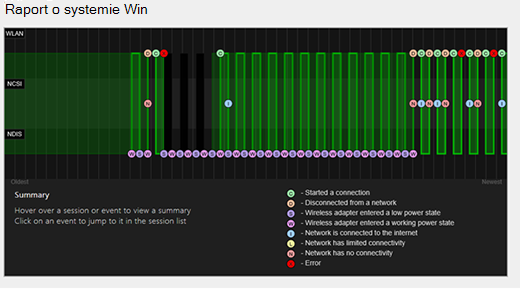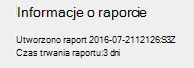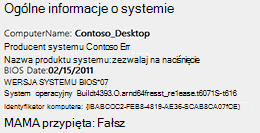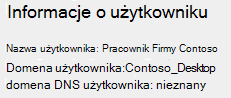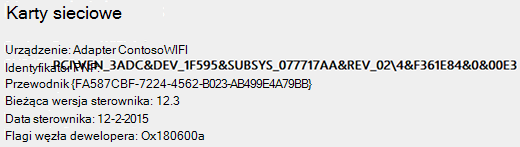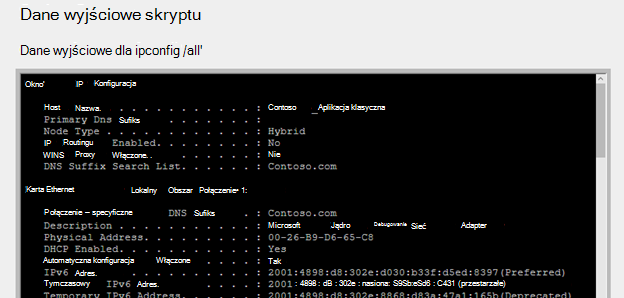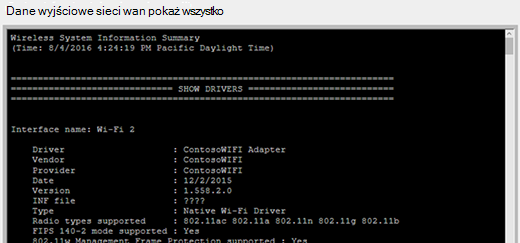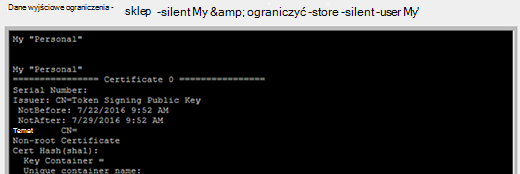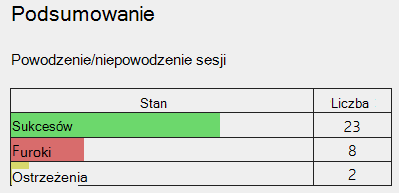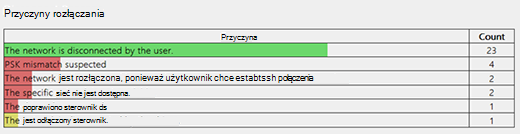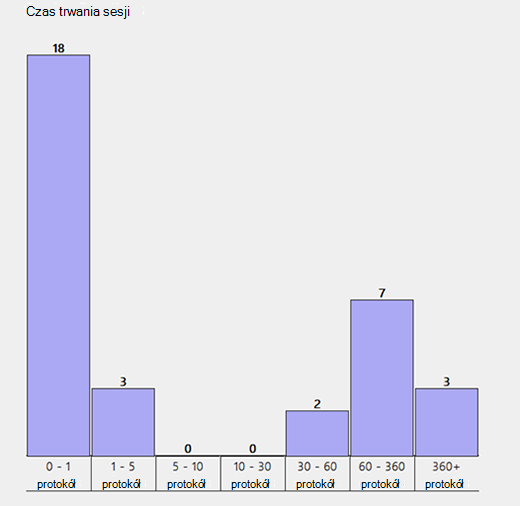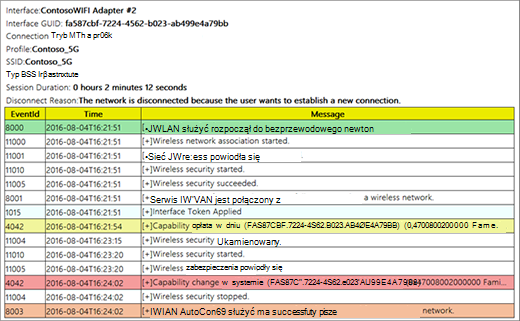Analizowanie raportu dotyczącego sieci bezprzewodowej
Dotyczy
Raport dotyczący sieci bezprzewodowej jest jednym z bardziej przydatnych narzędzi w systemie Windows, które ułatwiają diagnozowanie Wi-Fi problemów z połączeniem.
Aby wygenerować raport dotyczący sieci bezprzewodowej
-
W polu wyszukiwania na pasku zadań wpisz Wiersz polecenia, naciśnij i przytrzymaj (lub kliknij prawym przyciskiem myszy) pozycję Wiersz polecenia, a następnie wybierz polecenie Uruchom jako administrator > Tak.
-
W wierszu polecenia wpisz ciąg netsh wlan show wlanreport.
Spowoduje to wygenerowanie raportu dotyczącego sieci bezprzewodowej w postaci pliku HTML, który możesz otworzyć w preferowanej przeglądarce internetowej. Raport zawiera wszystkie zdarzenia związane z siecią Wi-Fi z ostatnich trzech dni, pogrupowane według sesji połączenia Wi-Fi. Zawiera także wyniki kilku skryptów wiersza polecenia związanych z siecią oraz listę wszystkich kart sieciowych komputera.
Dane wyjściowe raportu
Raport dotyczący sieci bezprzewodowej zawiera następujące sekcje:
-
Wykres podsumowania połączenia Wi-Fi. Ten wykres przedstawia sesje połączenia z siecią Wi-Fi dostępne w raporcie. Wybierz sekcję wykresu, aby przejść do odpowiedniej sesji połączenia Wi-Fi w raporcie.
Czerwone koło oznacza błąd. Jeśli widzisz takie oznaczenie, wybierz je, aby uzyskać informacje na temat błędu.
-
Informacje o raporcie. Ta sekcja zawiera datę utworzenia raportu oraz liczbę dni uwzględnionych w raporcie.
-
Ogólne informacje o systemie. Ta sekcja zawiera informacje o komputerze. Znajdziesz tam nazwę komputera, producenta systemu, nazwę produktu systemu, datę systemu BIOS, wersję systemu BIOS, kompilację systemu operacyjnego, identyfikator urządzenia oraz informacje o połączeniu z systemem MDM.
-
Informacje o użytkowniku. Ta sekcja zawiera ogólne informacje dotyczące osoby aktualnie zalogowanej na komputerze. Zawiera on następujące elementy:
-
Nazwa użytkownika. Użytkownik aktualnie zalogowany na komputerze.
-
Domena użytkownika. Domena, do której jest przyłączony komputer.
-
Domena DNS użytkownika.
-
-
Karty sieciowe. Ta sekcja zawiera szczegółową listę wszystkich kart sieciowych na komputerze. Uwzględnione są także wszelkie ukryte karty.
-
Urządzenie. Przyjazna nazwa karty sieciowej.
-
Identyfikator PnP. Identyfikator PnP używany przez komputer do identyfikacji karty sieciowej.
-
Identyfikator GUID. Unikatowy identyfikator karty sieciowej na komputerze.
-
Bieżąca wersja sterownika. Bieżąca wersja sterownika karty sieciowej.
-
Data sterownika. Data zainstalowania sterownika.
-
Flagi DevNode.
-
Numer problemu. Jeśli występuje problem z kartą sieciową, tutaj będzie wyświetlony numer problemu.
-
-
Dane wyjściowe skryptu
-
IPConfig /all. Pokazuje szczegółowe informacje o stanie kart sieciowych w systemie. Znajdziesz tu adres fizyczny (MAC), adres IP, serwer DNS (w przypadku włączenia DHCP) i wiele innych informacji.
-
NetSh WLAN Show All. Pokazuje szczegółowe informacje dotyczące karty sieciowej Wi-Fi, w tym jej możliwości, profile sieci Wi-Fi na komputerze (bez kluczy zabezpieczeń i haseł) oraz listę sieci Wi-Fi znalezionych podczas generowania raportu.
-
CertUtil -store -silent My & certutil -store -silent -user My. Zawiera listę wszystkich bieżących certyfikatów na komputerze.
-
Dane wyjściowe profilu. Szczegółowa lista wszystkich profilów Wi-Fi przechowywanych na komputerze. Klucze zabezpieczeń i hasła są szyfrowane i nie są wyświetlane.
-
-
Podsumowanie
-
Powodzenie/awarie sesji. Podsumowanie pomyślnych połączeń, awarii oraz ostrzeżeń rejestrowanych podczas poszczególnych sesji Wi-Fi.
-
Przyczyny rozłączenia. Lista przyczyn rozłączenia z siecią Wi-Fi.
-
Czas trwania sesji. Wykres przedstawiający czas trwania kolejnych sesji.
-
Sesje bezprzewodowe. Wszystkie zdarzenia związane z siecią Wi-Fi zarejestrowane podczas poszczególnych sesji Wi-Fi.
-
Nazwa interfejsu. Przyjazna nazwa karty sieciowej.
-
Identyfikator GUID interfejsu. Unikatowy identyfikator karty sieciowej.
-
Tryb połączenia. Sposób połączenia urządzenia z siecią — ręcznie, automatycznie, przy użyciu profilu itd.
-
Profil. Profil używany podczas połączenia (jeśli użyto profilu).
-
Identyfikator SSID. Nazwa sieci Wi-Fi.
-
Typ BSS. Typ sieci — infrastruktura, niezależna (ad hoc) lub dowolna (infrastruktura lub ad hoc).
-
Czas trwania sesji. Jak długo trwała sesja.
-
Przyczyna rozłączenia. Przyczyna rozłączenia z siecią.
-
Zdarzenia. Wszystkie zdarzenia związane z siecią Wi-Fi w tej sesji.
Aby uzyskać więcej informacji na temat danego zdarzenia, wybierz je. Zdarzenia są oznaczone kolorami i mogą pomóc w diagnozowaniu problemów. Wykres podsumowania zawiera definicje poszczególnych kolorów.
-
-